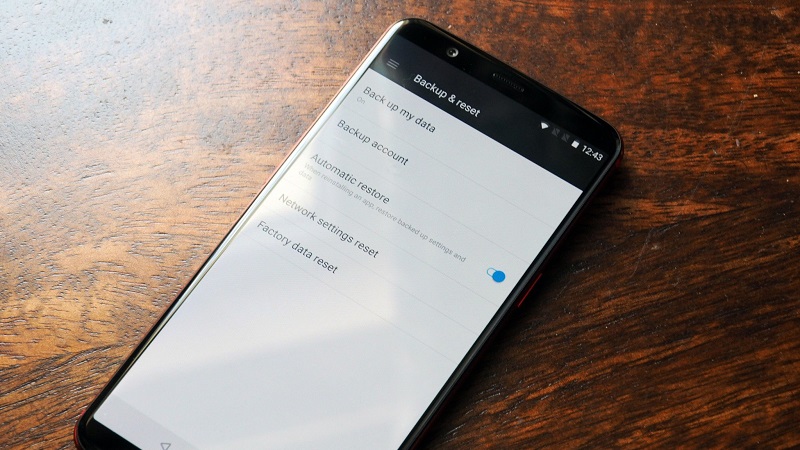ریست فکتوری گوشی اندروید (تنظیمات کارخانه اندروید) به فرآیندی گفته می شود که در آن تمام اطلاعات و تنظیمات موبایل حذف می شوند و در عمل گوشی به حالت اولیه که هنگام خروج از کارخانه داشت، برمی گردد. ریست فکتوری کردن دلایل مختلفی دارد که از جمله آن می توان به هک شدن گوشی یا فروش گوشی اشاره کرد.
در این مقاله ما به طور کامل آموزش ریست فکتوری، هم از طریق منوی گوشی و هم از طریق حالت ریکاوری (Recovery Mode) را به صورت تصویری آموزش می دهیم. با ما همراه باشید.
مزایا و کاربرد برگرداندن گوشی به تنظیمات کارخانه اندروید
اگر قصد فروش گوشی خود را دارید و نمی خواهید خریدار به داده های شما دسترسی داشته باشد، می توانید قبل از فروش، آن را به تنظیمات کارخانه اندروید در بیاورید. در غیر این صورت اگر فقط اطلاعاتتان را پاک کرده باشید، خریدار می تواند اطلاعات را برگرداند.
علاوه بر این در زمان هک شدن گوشی، بهترین عمل برای رفع آن این است که آن را به تنظیمات کارخانه اندروید برگردانید. با این کار گوشی شما از هر بدافزاری از جمله تروجان پاک می شود. گاهی گوشی دچار ویروس نشده اما بالا بودن تعداد برنامه ها و فضای بسیار زیاد اشغال شده توسط کش اپلیکیشن های مختلف، باعث کندی گوشی می شود. در این شرایط شما می توانید تک به تک برنامه ها را بررسی کنید و CACHE هر برنامه را جداگانه تخلیه کنید. راه دوم تنظیمات کارخانه اندروید است. با این کار گوشی شما، به سرعتِ روز اولی که آن را خریدید برمی گردد و یک فضای خالی و تمیز در اختیارتان قرار می گیرد که می توانید دوباره در آن برنامه های مهم را نصب کنید.
نکته: تروجان چیست؟ تروجان نوعی بدافزار است که به صورت پنهانی و در قالب برنامه های کاربردی و سرگرمی، وارد سیستم شده و موجب آسیب رسیدن به سیستم و یا سرقت اطلاعات می گردد.
عامل دیگری که توصیه می شود در آن شرایط، گوشی را ریست فکتوری کنید زمانی است که موبایل به مشکل نرم افزاری غیرقابل حلی برخورده است و قادر به برطرف کردن آن نیستید. در این شرایط، گوشی اغلب به باگ های مختلفی از جمله هنگ کردن بیش از حد، وصل نشدن به WIFI و… بر می خورد که انجام تنظیمات کارخانه اندروید، می تواند به حل مشکل کمک کند.
معایب برگرداندن گوشی به تنظیمات کارخانه اندروید
تا اینجا از مزیت های ریست فکتوری اندروید مطلع شدید اما قرار نیست هر زمان که با کوچکترین مشکلی مواجه شدید گوشی را به تنظیمات کارخانه برگردانید. بهتر است ابتدا با دیگر ابزارهای موجود سعی کنید که مشکل را حل کنید و در صورت حل نشدن، اقدام به این کار کنید.
ریست فکتوری کردن گوشی باعث می شود که تمام اطلاعات گوشی از جمله تنظیمات، برنامه ها، فایل ها، مخاطبین و… از بین بروند. بنابراین قبل از انجام این کار، حتما باید از داده های گوشی بکاپ (پشتیبان) بگیرید. به طور کلی فکتوری ریست کردن گوشی، ضرر خاصی برای گوشی ندارد به شرط آنکه این کار پشت سر هم، در یک بازه زمانی کوتاه صورت نگیرد.
در صورتی که در یک مدت کوتاه چند بار پشت سر هم این کار را تکرار کنید، ممکن است به کاهش طول عمر باتری و پردازنده گوشی منجر شود. البته توجه کنید که این مورد از پیامد های ریست فکتوری های متعدد و نزدیک به هم است.
چند نکته مهم قبل از ریست کردن گوشی:
قبل از ریست کردن گوشی از اطلاعات خود در کامپیوترتان یک نسخه پشتیبان تهیه کنید. چرا که با ریست فکتوری اندروید تمام اطلاعات گوشی، به غیر از آنچه در حافظه جانبی موبایل ذخیره شده از بین خواهد رفت.
بعد از ریست کردن گوشی می توانید با ورود به گوگل اکانت، تمام تنظیمات فضای مرورگرتان، از جمله پسوردها را بازگردانی کنید. پس، قبل از ریست کردن گوشی مطمئن شوید که رمز اکانت گوگلتان را می دانید.
دقت کنید که در زمان انجام این کار گوشی شما بالای ۵۰ درصد شارژ باتری داشته باشد.
چگونه گوشی های اندرویدی را ریست فکتوری کنیم؟
ریست فکتوری دستی یا فرمت کردن گوشی های اندروید را از طریق سه راه می توان انجام داد که ما هر سه راه را برای شما توضیح خواهیم داد. روش اول برای زمانی ست که شما پسوورد گوشی خود را در اختیار دارید، یا به طور کلی به تنظیمات گوشی موبایل تان دسترسی دارید و به دلیل از دست نرفتن اطلاعات مهم، ابتدا باید یک پشتیبان از فایل های خود تهیه کرده و بعد اقدام به ریست کردن گوشی خود کنید. روش بعدی نیز برای زمانی ست که شما پسورد گوشی را فراموش کرده اید و از بخش Recovery Mode گوشی، اقدام به ریست کردن گوشی می کنید. روش سوم به ریست فکتوری کردن با استفاده از کد اشاره دارد.
روش Soft reset
- وارد تنظیمات گوشی شوید.
- در صفحه Settings بر روی گزینه Backup & reset کلیک کنید (اگر در صفحه اصلی تنظیمات این گزینه را پیدا نکردید، احتمالا گزینه مدنظر در صفحه About phone قرار دارد). با ورود به این صفحه، از اطلاعات خود پشتیبان تهیه کنید.
- بعد از آن، به صفحه قبلی برگشته و گزینه Factory data reset را انتخاب کنید.
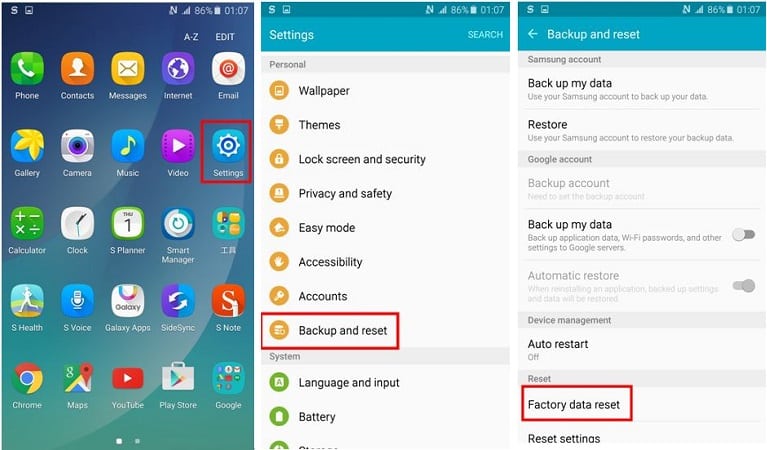
- در نهایت بر روی گزینه Erase Device کلیک کنید.
- اگر گوشی شما دارای پین یا پسورد است آن را وارد کنید و در قسمت وارد شده، گزینه Erase Everything را بزنید.
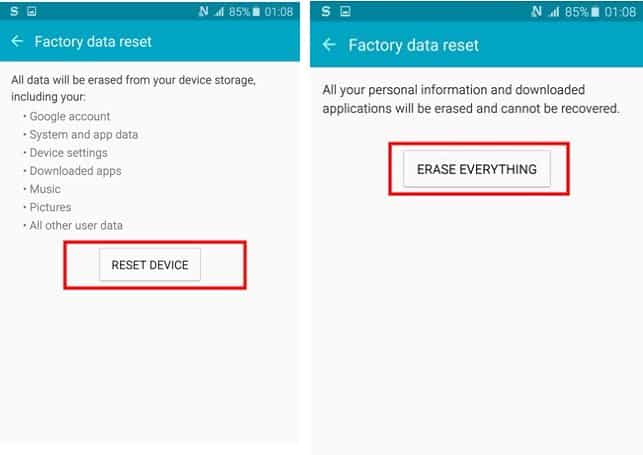
پس از انجام این فرآیند، تمام تنظیمات گوشی شما به حالت پیش فرض کارخانه باز می گردد و اطلاعات گوشی تان به جز آن هایی که مربوط به سیستم عامل اندروید است، حذف خواهد شد.
نکته:
روند انجام بازگشت به تنظیمات کارخانه گوشی سامسونگ، کمی متفاوت است. در واقع تنظیم کارخانه گوشی سامسونگ در نسخه هایی که با اندروید ۱۱ و بالاتر اجرا می شوند به صورت زیر است:
- به قسمت تنظیمات در گوشی سامسونگ بروید.
- به بخش General management یا در نسخه های قدیمی تر به بخش System بروید.
- در قسمت تنظیمات کارخانه گوشی سامسونگ، روی Reset ضربه بزنید.
- در این قسمت برای ریست کارخانه گوشی سامسونگ، روی Factory data reset کلیک کنید.
- یک پنجره هشدار برای شما به نمایش در می آید که به شما هشدار می دهد در صورت ادامه تمام اطلاعات شما پاک می شود. اگر از تصمیم خود مطمئن هستید به پایین اسکرول کنید و روی Reset کلیک کنید و گوشی خود را به تنظیمات کارخانه بازگردانی کنید.
ممکن است در گوشی های مختلف مراحل یا اصطلاحات اندکی با یکدیگر فرق داشته باشند؛ با این وجود کلیات کار، مشابه مراحلی که توضیح دادیم می باشد. با کمی دقت و جستجو درتنظیمات، می توانید به Factory Reset گوشی تان دست پیدا کنید.
روش Hard reset
اگر امکان رفتن به تنظیمات گوشی را ندارید و در واقع نمی توانید از روش Soft reset استفاده کنید باید از روشی که در این بخش توضیح می دهیم استفاده کنید.
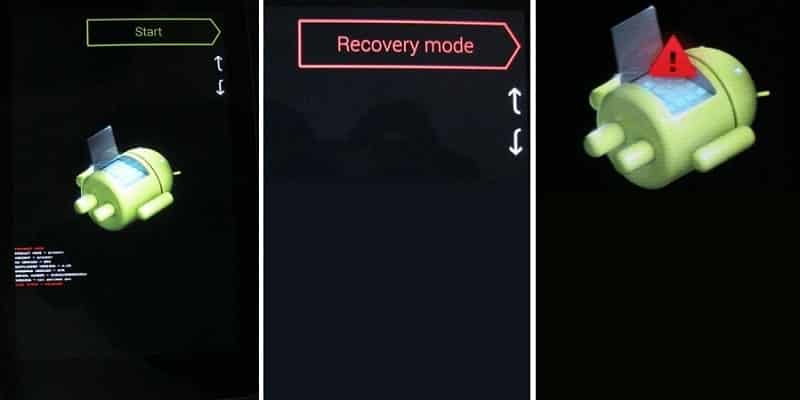
- گوشی خود را خاموش کنید.
- وارد بخش Recovery mode گوشی شوید. برای رفتن به حالت Recovery mode روش های مختلفی وجود دارد. در برندهای مختلف گوشی های اندرویدی، کلیدهای ترکیبی متفاوتی برای این کار درنظر گرفته شده است. این دکمه ها در اکثر گوشی های اندرویدی، دکمه ی ولوم پایین و پاور است، اما در برخی مدل های گوشی، فرق دارد. از این رو، لیستی از دکمه های ریکاوری گوشی ها را آماده کرده ایم. این روش ها را امتحان کنید؛ اگر هیچ کدام عمل نکرد حتما در اینترنت در مورد مدل گوشی خود به طور خاص جستجو کنید.
- ولوم پایین + پاور (Volume Down + Power Key)
- ولوم بالا + پاور (Volume UP + Power Key)
- ولوم پایین + خانه + پاور (Volume Down + Home + Power Key)
- ولوم بالا + پاور + خانه (Volume UP + Power Key + Home)
- پاور + ولوم پایین + ولوم بالا (Power Key + Volume Down + Volume Up)
- گوشی هایی که کلید دوربین دارند کلید زیاد کردن صدا + کلید دوربین (Volume UP + Camera Key)
- کلیدهای ترکیبی را برای 8-5 ثانیه فشار داده و نگه دارید. اگر استفاده از دکمه های ترکیبی موفق آمیز باشد، وارد صفحه ریکاوری خواهید شد. در این صفحه، گزینه Start را مشاهده خواهید کرد. با استفاده از کلیدهای کنترل صدا در کنار گوشی، صفحه را بالا و پایین کنید تا به Recovery mode برسید. سپس دکمه Power را بزنید؛ خواهید دید که یک مثلث قرمز روی اندروید نشان داده می شود.
- کلید Power را نگه داشته و کلید زیاد کردن صدا را بزنید. در این حالت می بینید که منوی Android System recovery tool در بالای صفحه نمایش داده می شود.
- در این صفحه با استفاده از دکمه کم کردن صدا روی گزینه Wipe data/factory reset قرار گرفته و با استفاده از دکمه پاور گزینه مورد نظر را انتخاب نمائید.
- در صفحه باز شده روی گزینه Yes — delet all user data رفته و با کلید Power آن را انتخاب کنید. سپس منتظر شوید تا مراحل ریست گوشی تمام شود.
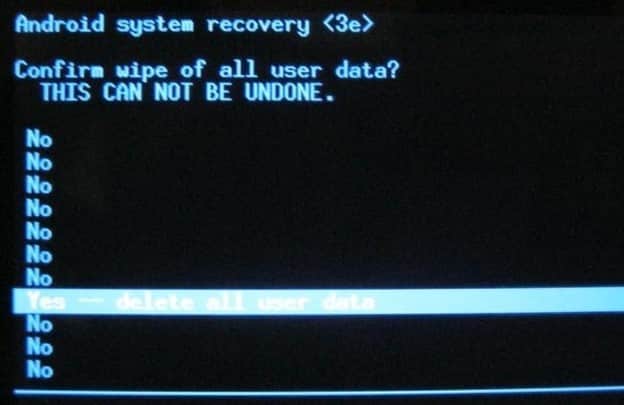
- در پایان با استفاده از گزینه reboot system now گوشی را Restart کنید.
نکته:
اگر قصد پشیبان گیری از اطلاعات گوشی تان دارید، می توانید در حالت Recovery mode نیز این کار را انجام دهید. برای این کار بعد از اینکه با گرفتن کلیدهای ترکیبی وارد صفحه Recovery mode گوشی شدید، اول گزینه Backup and Restore را انتخاب کنید. البته در این شرایط حتما باید یک کارت حافظه با ظرفیت مورد نیاز روی گوشی تان وجود داشته باشد؛ در صورت وجود این شرایط، گوشی شروع به گرفتن پشتیبان از اطلاعات می کند.
بعد از اتمام پشتیبان گیری، به قسمت ریکاوری برگردید و این بار گزینه Wipe Data/Factory Reset را انتخاب کنید و دکمه پاور را فشار دهید. سپس بقیه مراحل تنظیمات کارخانه اندروید با استفاده از Recovery mode را طی کنید.
کد برگرداندن گوشی به تنظیمات کارخانه اندروید
در این روش قابلیت پشتیبان گیری وجود ندارد و پس از انجام پروسه، همه اطلاعات گوشی به صورت غیر قابل بازگشت، حذف خواهند شد. در واقع این روش برای زمانی ست که دو روش قبل، برای شما غیر قابل انجام و یا کارآمد نبوده است.
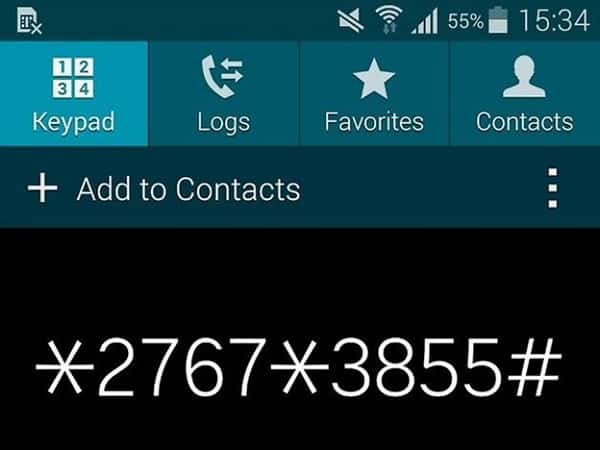
پس از روشن کردن گوشی در صفحه قفل، وارد قسمت تماس ها شوید و کد دستوری #3855*2767* را وارد کنید. دقت کنید که بلافاصله بعد از زدن دکمه # عملیات ریست کردن گوشی آغاز می شود و این حالت غیرقابل بازگشت است. پس، قبل از وارد کردن کد مطمئن شوید که این آخرین راه حل موجود برای شماست.
کد بالا برای ریست فکتوری کامل گوشی اندرویدی است و کد دیگری نیز وجود دارد که به شیوه ای دیگر عمل می کند. اگر دستور *#*#7780#*#* را وارد کنید به جز فایل های کارت حافظه و سیستم، همه چیز حذف خواهد شد. یعنی به طور کلی گوشی شما فرمت می شود و دستگاه، سیستم اندروید را دوباره نصب می کند.
در این نوع ریست فکتوری، اپلیکیشن های دانلود شده، اطلاعات حساب گوگل که در گوشی موبایل موجود است و دیتای اپلیکیشن های سیستمی حذف می شوند. توجه کنید که بلافاصله بعد از وارد کردن آخرین کاراکتر، عملیات غیر قابل بازگشت خواهد بود. پس بهتر است قبل از انجام عملیات، اول اطمینان کامل داشته باشید و بعد اقدام کنید.
آیا امکان ریست فکتوری گوشی به صورت ناخواسته وجود دارد؟
ریست فکتوری کردن گوشی تنها برای مواقع لزوم کاربرد دارد و استفاده زیاد از آن برای گوشی خوب نیست. برای همین تولیدکنندگان موبایل سعی کرده اند این قابلیت را خیلی در دسترس قرار ندهند. به همین دلیل می توان گفت که ریست فکتوری کردن به صورت ناخواسته امکان پذیر نیست. برای انجام دادن این کار و پاک کردن اطلاعات خود، باید مراحلی را که طی آموزش توضیح دادیم طی کنید و حتی لازم است قبل از شروع عملیات حذف، رمز عبورتان را وارد کنید.
با این وجود ممکن است فردی با در دست داشتن گوشی شما، یا با هک کردن گوشی بتواند از راه دور اطلاعات گوشی تان را به دلایل مختلف حذف کند. برای جلوگیری از این موضوع تا حد ممکن گوشی تان را در اختیار سایرین قرار ندهید و سعی کنید راهکارهای جلوگیری از هک شدن از جمله آپدیت نگه داشتن گوشی، داشتن آنتی ویروس و آنتی تروجان، عدم استفاده از سایت های نامطمئن و دانلود نکردن از این سایت ها را به کار ببرید.